Cadastros de Tipo de Taxa e Taxa do Fornecimento
Os cadastros de Fornecimento englobam também o registro dos tipos de taxas e das taxas a serem utilizadas nos contratos. O cadastro dos tipos de taxas irá abranger não só o cadastro em si, mas também a configuração de possíveis integrações, que podem ocorrer no próprio Mega, com o módulo de Contabilidade e com outras opções utilizadas pelo usuário.
-
Acesse o caminho: Mega Agro > Fornecimento > Cadastros > Fornecimento > Tipo de Taxa;
-
Clique em +Inserir;
-
Informe os campos da guia Geral e, caso queira registrar integrações, informe a aba correspondente ao tipo de integração;
Guia GeralEsta guia é destinada a identificação do tipo de taxa a ser cadastrada.
- Tipo da taxa: Informe um código de identificação para o tipo de taxa a ser cadastrada;
- Descrição: Informe uma descrição para o novo tipo de taxa.
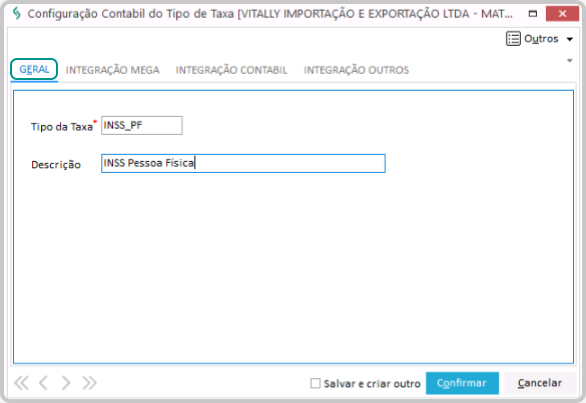 Guia de Integração Mega
Guia de Integração MegaEsta guia é destinada ao registro de informações para que seja possível a Integração com os módulos Finaneiro e NF-e do ERP Mega.
- Integra Financeiro: Indique Sim, se houver Integração com o módulo Financeiro. Caso contrário, indique Não;
- Integra NF-e: Indique Sim, se houver Integração com o módulo Fiscal. Casso contrário, indique Não;
- Retenção: Indique Sim para identificarse o novo registro é uma retenção. Se não for, indique Não;
- Tipo Retenção: Indique o tipo de retenção se o campo anterior estiver informado com Sim. As opções disponíveis são: CONFINS, CSLL, FUNRURAL, INSS, IR, ISS, PIS e SEST/SENAT;
- Classe: Indique a classe financeira do registro que está sendo cadastrado;
- Ação: Indique a ação referente ao registro que está sendo cadastrado;
- Histórico Padrão: Informe o histórico padrão para o respectivo registro.
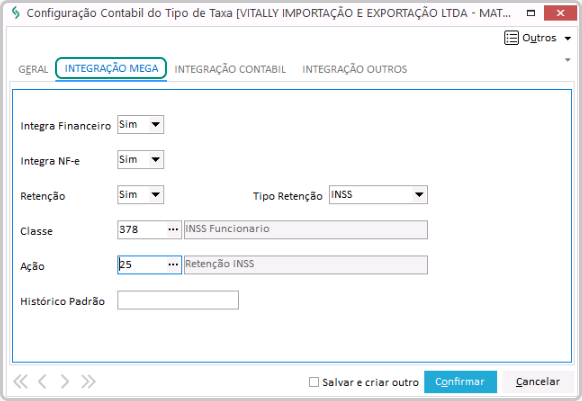 Guia de Integração Contábil
Guia de Integração ContábilEsta guia é destinada ao registro de informações necessárias a execução da Integração do módulo de Fornecimento com o de Contabilidade.
A configuração da Integração deve ser feita por Filial.
A guia é subdividida em duas áreas, Crédito e Débito, e ambas solicitam o preenchimento dos respectivos campos:
- Ativo: Indique Sim, para registrar que a Integração com o módulo de Contabilidade está ativa. Caso contrário, indique Não e os campos da integração serão desabilitados;
- Plano Conta: Indique o plano da conta de crédito e débito referente ao respectivo registro;
- Centro Custo: Indique o centro de custo de referência para crédito e débito referente ao respectivo registro;
- Projeto: Indique o projeto de crédito e débito referente ao respectivo registro;
- Histórico: Indique o histórico de crédito e débito referente ao respectivo registro;
- Complemento Histórico: Indique a variável que deseja utilizar no complemento histórico a partir das variáveis disponíveis.
Dessa forma, quando a Integração com a Contabilidade for executada, a variável informada será substituída pelo valor correspondente a informação.Confira as variáveis disponíveis para o Complemento Histórico- #CAGE# - Agente - Código do Agente
- #NAGE# - Agente - Nome do Agente
- #CTRA# - Contrato - Número do Contrato
- #AFAZ# - Fazenda - Apelido da Fazenda
- #CFAZ# - Fazneda - Código da Fazenda
- #NFAZ# - Fazenda - Nome da Fazenda
- #PROF# - Fornecedor - Produção do Fornecedor
- #HIST# - Histórico - Descrição do Histórico
- #TPTX# - Tipo da Taxa - Descrição do Tipo da Taxa
- Agrupa Lançamento: Indique Sim caso deseja que ocorra o agrupamento dos lançamentos de crédito e de débito, respectivamente. Caso contrário, indique Não.
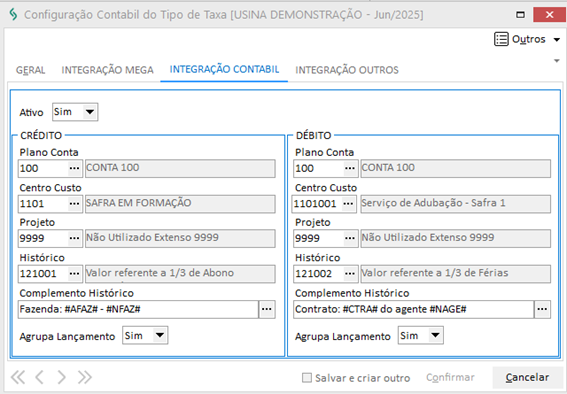 Guia de Integração com Outros
Guia de Integração com OutrosEsta guia é destinada para o registro de informações para outros tipos de integração com o Fornecimento.
- Conta Contábil: Informe a conta contábil referente ao processo de integração;
- Histórico Padrão: Informe o histórico padrão da conta contábil informada.
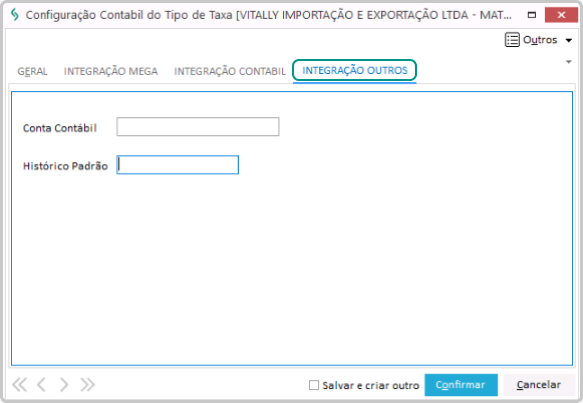
-
Clique em Confirmar para salvar o registro do tipo de taxa e de integrações.
- Selecione o registro do tipo de taxa que deseja alterar;
- Clique em Editar;
- Realize as alterações desejadas;
O único campo que não poderá ser alterado é o Tipo da Taxa, da guia Geral. Todos os demais campos, de todas as guias, podem ser modificados pelo usuário. - Clique em Confirmar para salvar o registro com as alterações feitas.
- Selecione o registro do tipo de taxa que deseja excluir;
- Clique em Excluir;
- Clique em Sim para confirmar a exclusão do respectivo registro.
- Acesse o caminho: Mega Agro > Fornecimento > Cadastros > Fornecimento > Taxa;
- Clique em +Inserir;
- Informe os campos solicitados para o cadastro da nova taxa:
- Código da Taxa: Informe um código para a nova taxa que está sendo cadastrada;
- Tipo da Taxa: Indique o tipo da taxa a ser cadastrada;
- Data de Vigência: Informe a data a partir da qual esta taxa estará vigente;
- Estado: Indique a que estado a taxa se refere;
- Fornecedor: Indique o fornecedor ao qual a taxa estará válda;
- Fundo Agrícola: Indique o fundo agrícola ao qual a taxa estará válda;
- Tipo de Fechamento: Indique o tipo de pagamento da taxa, se no Fechamento ou no Adiantamento;
- Física ou Jurídica: Indique se a taxa incide sobre pessoa física ou pessoa jurídica;
- Favorecido: Indique o favorecido pela taxa;
- Tipo da Base de Cálculo: Indique o tipo da base de cálculo a ser feito para pagamento da taxa, se Preço Base, Preço Base + Transporte, Preço Bruto, Preço Bruto - Taxas, Preço Esteira, Preço Transporte ou Valor Tonelada;
Quando do tipo Valor Tonelada, habilatá o campo Valor por Tonelada.
- (%) Base de Cálculo: Informe o percentual da base de cálculo a ser considerado para a taxa;
- Débito ou Crédito: Indique se a taxa é do tipo Crédito ou Débito;
- Composição ou Recolhimento: Indique se a taxa é de Composição ou Recolhimento;
- (%) Alíquota da Taxa: Informe a alíquota da taxa que está sendoc adastrada;
- Valor por Tonelada: Informe o valor da taxa por tonelada, quando o tipo da base de cálculo for este;
- Seguir Tabela Padrão: Indique Sim, caso deseje seguir a tabela padrão a partir desta data. Caso contrário, informe Não.
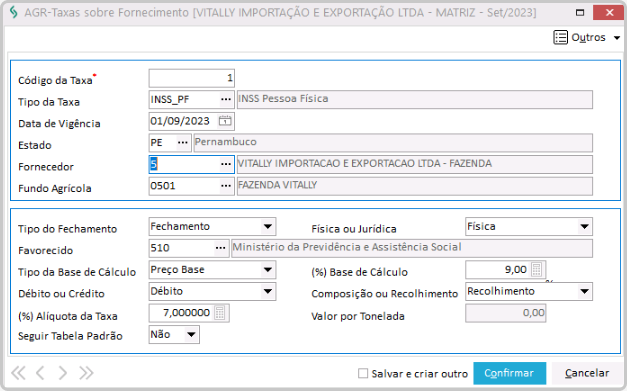
- Clique em Confirmar para salvar o registro da nova taxa.
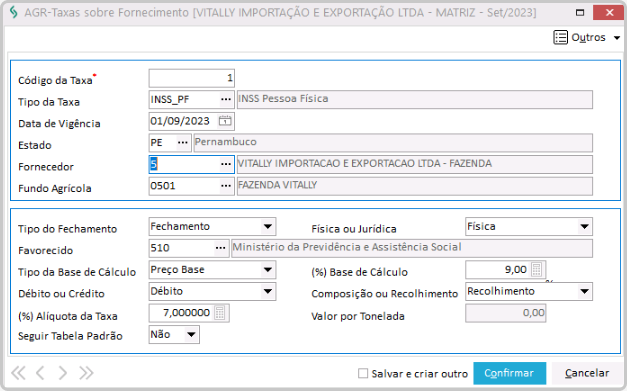
- Selecione o registro do tipo de taxa que deseja alterar;
- Clique em Editar;
- Realize as alterações desejadas;
Apenas os campos Código da Taxa e Data de Vigência não poderão ser alterados na edição do cadastro. - Clique em Confirmar para salvar o registro com as alterações feitas.
- Selecione o registro a taxa que deseja excluir;
- Clique em Excluir;
- Clique em Sim para confirmar a exclusão do respectivo registro.
 English
English
 Español
Español

 English
English Español
Español

